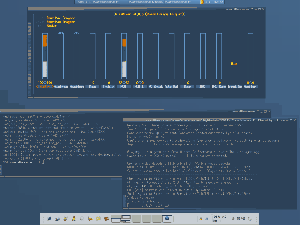Diferencia entre revisiones de «ALSA»
(estilo y {{software}}) |
(algunas mejoras de estilo) |
||
| Línea 1: | Línea 1: | ||
{{software | {{software | ||
|nombre = ALSA | |nombre = ALSA | ||
| − | |||
|captura = [[Imagen:800px-Alsa.png|center|300px]] | |captura = [[Imagen:800px-Alsa.png|center|300px]] | ||
| − | |pie = AlsaMixer | + | |pie = Control de volumen AlsaMixer. |
| − | + | ||
| − | + | ||
| − | + | ||
| − | + | ||
| − | + | ||
| − | + | ||
|version_estable = 1.0.14 | |version_estable = 1.0.14 | ||
| − | |fecha_version_estable = {{w| | + | |fecha_version_estable = {{w|4 de junio}} del {{w|2007}} |
| − | | | + | |paquete = alsa-base |
| − | | | + | |genero = [[:Categoría:Audio|Audio]] |
| + | |licencia = {{w|software libre|libres}} ({{w|GNU GPL|GPL}} y {{w|GNU LGPL|LGPL}}) | ||
| + | |castellano = Sí | ||
| + | |web = [http://www.alsa-project.org/ www.alsa-project.org] | ||
}} | }} | ||
| − | + | '''ALSA''' (acrónimo del {{w|idioma inglés|inglés}} '''''A'''dvanced '''L'''inux '''S'''ound '''A'''rchitecture'', ''Arquitectura de Sonido Avanzada para Linux'') es el nuevo software de sonido para {{w|Linux|GNU/Linux}}, que sustituye al anticuado OSS. ALSA ademas incluye drivers para las últimas tarjetas de sonido. Si tu tarjeta de sonido no funciona en una distribución GNU/Linux, instalando la última versión de ALSA seguramente funcionará. | |
| − | '''ALSA''' (acrónimo del | + | |
== Instalación == | == Instalación == | ||
| − | Para instalar ''ALSA'', podemos hacerlo de dos maneras: desde los | + | Para instalar ''ALSA'', podemos hacerlo de dos maneras: desde los repositorios o compilando a partir del código fuente. |
=== Desde los repositorios === | === Desde los repositorios === | ||
| Línea 54: | Línea 49: | ||
$ cd ../alsa-driver-... | $ cd ../alsa-driver-... | ||
$ ./snddevices | $ ./snddevices | ||
| − | {{ | + | |
| + | {{consejo|También podemos usar '''checkinstall''' en lugar de '''make install''', para que nos cree un paquete Deb y así podremos desinstalarlo fácilmente. Para usar checkinstall, primero debemos [[Añadir aplicaciones|instalar]] desde los repositorios el paquete '''checkinstall'''.}} | ||
== Configuración == | == Configuración == | ||
| Línea 77: | Línea 73: | ||
[[Categoría:Hardware]] | [[Categoría:Hardware]] | ||
[[Categoría:Administración del sistema]] | [[Categoría:Administración del sistema]] | ||
| + | [[Categoría:Audio]] | ||
Revisión de 17:05 14 oct 2007
| ALSA | |
|---|---|
|
Control de volumen AlsaMixer. | |
| ? | |
| 1.0.14 / 4 de junio del 2007 | |
| ? / ? | |
| alsa-base | |
| - | |
| Audio | |
| libres (GPL y LGPL) | |
| Sí | |
| www.alsa-project.org | |
ALSA (acrónimo del inglés Advanced Linux Sound Architecture, Arquitectura de Sonido Avanzada para Linux) es el nuevo software de sonido para GNU/Linux, que sustituye al anticuado OSS. ALSA ademas incluye drivers para las últimas tarjetas de sonido. Si tu tarjeta de sonido no funciona en una distribución GNU/Linux, instalando la última versión de ALSA seguramente funcionará.
Contenido
Instalación
Para instalar ALSA, podemos hacerlo de dos maneras: desde los repositorios o compilando a partir del código fuente.
Desde los repositorios
Es la forma más sencilla de hacerlo, debemos instalar los paquetes alsa-base y alsa-utils desde los repositorios oficiales de Ubuntu.
Compilación a partir del código fuente
Para compilarlo a partir del código fuente, debemos seguir los siguientes pasos:
1.Entramos en el sitio web de alsa y nos descargamos las últimas versiones de alsa-drivers, alsa-lib y alsa-utils.
2.Descomprimimos los archivos en nuestra carpeta personal. Podemos usar el siguiente comando: tar -xvzf <archivos_comprimidos>.tar.gz
3.Instalamos los siguientes paquetes desde los repositorios:
linux-kernel-devel libncurses5-dev
4. Ahora procedemos a compilar e instalar cada componente:
$ cd alsa-driver-... $ ./configure $ make $ sudo make install $ cd ../alsa-lib-... $ ./configure $ make $ sudo make install $ cd ../alsa-utils-... $ ./configure $ make $ sudo make install $ cd ../alsa-driver-... $ ./snddevices
| También podemos usar checkinstall en lugar de make install, para que nos cree un paquete Deb y así podremos desinstalarlo fácilmente. Para usar checkinstall, primero debemos instalar desde los repositorios el paquete checkinstall. |
Configuración
Para configurar correctamente nuestra tarjeta de sonido, ejecutamos la herramienta de configuración de ALSA:
$ sudo alsaconf
Nos aparecerá una pantalla en modo semigráfico, donde indicaremos todos los datos referentes a nuestra tarjeta de sonido para configurarla correctamente.
Si aún no nos funciona el sonido, ejecutamos alsamixer:
$ sudo alsamixer
Y aumentamos el volumen de todas las salidas de audio. También podemos cambiar la salida digital ahí mismo. Para salir, presionamos la tecla Escape.
Ver también
Enlaces externos
- Sitio web oficial del proyecto ALSA (en inglés)